Lync προσφέρει μια νέα, καθαρή εμφάνιση που σας βοηθά να επικοινωνείτε γρήγορα και εύκολα. Θα παρατηρήσετε επίσης νέες δυνατότητες, όπως μόνιμα κανάλια συνομιλίας, κοινόχρηστες σημειώσεις και φορητότητα, που σας βοηθούν να προσαρμόζετε Lync στην προσωπική ροή εργασιών σας, είτε βρίσκεστε στο γραφείο, στο σπίτι ή εν κινήσει.
Συνεχίστε να διαβάζετε για να μάθετε περισσότερα σχετικά με το νέο μενού γρήγορης Lync, την ομάδα "Αγαπημένα", τις συνομιλίες σε καρτέλες, τις δυνατότητες βίντεο, τα στοιχεία ελέγχου σύσκεψης και πολλά άλλα.
Κορυφαίες δυνατότητες που μπορείτε να εξερευνήσετε
Καθαρή εμφάνιση με το μενού γρήγορης Lync
Lync χρησιμοποιεί ένα μενού Γρήγορης Lync για να παρέχει περισσότερες λειτουργίες με λιγότερη ακαταστασία. Το μενού Γρήγορη Lync περιέχει κουμπιά που αποκαλύπτονται όταν τοποθετείτε το δείκτη του ποντικιού επάνω από τη φωτογραφία μιας επαφής. Μπορείτε να ξεκινήσετε μια συνομιλία, μια κλήση, μια κλήση βίντεο ή να δείτε την κάρτα μιας επαφής με ένα μόνο κλικ. Τοποθετήστε το δείκτη του ποντικιού επάνω στις τρεις τελείες στη δεξιά πλευρά, για να δείτε περισσότερες επιλογές.
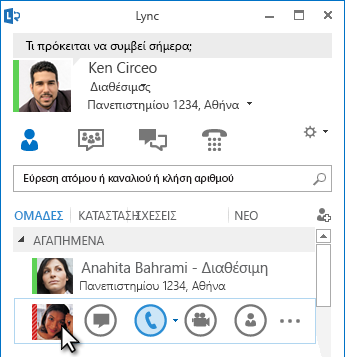
Τα Μόνιμα κανάλια συνομιλίας 
Ένα νέο εικονίδιο 
Το κουμπί Προσθήκη επαφής 
Μόνιμα κανάλια συνομιλίας και τροφοδοσίες θέματος
Lync περιλαμβάνει μόνιμα κανάλια συνομιλίας όπου μπορείτε να διοργανώνετε συνεχιζόμενες συζητήσεις με τους φίλους και τους συναδέλφους που επιλέγετε. Κάντε κλικ στο κουμπί Κανάλια συνομιλίας για να αναζητήσετε κανάλια συνομιλίας, να παρακολουθήσετε τη δραστηριότητα του καναλιού συνομιλίας, να διαβάσετε και να δημοσιεύσετε μηνύματα.
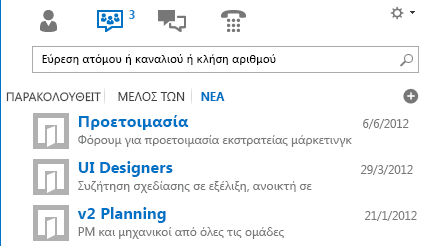
Όταν δημιουργείτε ένα κανάλι συνομιλίας, μπορείτε να ορίσετε το επίπεδο εμπιστευτικότητάς του ως:
-
Ανοικτό, το οποίο ο καθένας μπορεί να βρει και να διαβάσει ή να δημοσιεύσει μηνύματα σε αυτό. Δεν απαιτείται εγγραφή.
-
Κλειστό, το οποίο ο καθένας μπορεί να βρει αλλά μόνο τα μέλη μπορούν να διαβάσουν ή να δημοσιεύσουν μηνύματα σε αυτό. (Προεπιλογή)
-
Μυστικό, που είναι ορατό μόνο από μέλη.
Αφότου εισέλθετε σε ένα κανάλι συνομιλίας, οι εικόνες στο επάνω μέρος σάς δείχνουν τα μέλη του και την τρέχουσα κατάσταση παρουσίας τους. Μπορείτε, επίσης, να δείτε την κάρτα επαφής οποιουδήποτε μέλους τοποθετώντας το δείκτη του ποντικιού επάνω στην εικόνα του και κάνοντας κλικ στο κάτω βέλος.
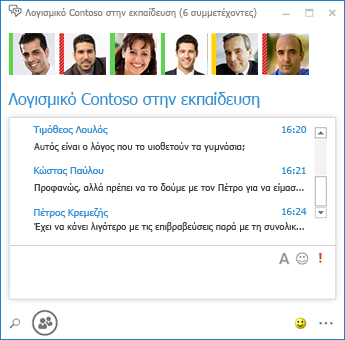
Μπορείτε ακόμα να δημιουργήσετε τροφοδοσίες θέματος, ώστε να ενημερώνεστε όταν κάποιος σε κάποιο από τα κανάλια συνομιλίας σας προσθέσει μια δημοσίευση που περιέχει συγκεκριμένες λέξεις.
Στη σελίδα επιλογών της δυνατότητας Μόνιμη συνομιλία, μπορείτε να ορίσετε ειδοποιήσεις και ήχους που θα ακούγονται όταν τα άτομα δημοσιεύουν μηνύματα στα κανάλια συνομιλίας σας.
Κρατήστε κοντά σας τα Αγαπημένα σας
Για ταχύτερη πρόσβαση, η νέα ομάδα Αγαπημένα σάς επιτρέπει να δημιουργείτε μια λίστα ατόμων με τα οποία επικοινωνείτε συχνότερα. Απλώς κάντε δεξί κλικ σε μια επαφή και, στη συνέχεια, κάντε κλικ στην εντολή Προσθήκη στα Αγαπημένα στην αναπτυσσόμενη λίστα.
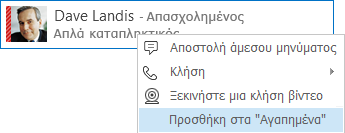
Νέες επιλογές εμφάνισης
Οι επιλογές στην προβολή επαφών περιλαμβάνουν πολλές νέες δυνατότητες εμφάνισης:
Κάντε κλικ στην επιλογή Ομάδες για να δείτε τις επαφές σας και τα κανάλια συνομιλίας σας οργανωμένα ανάλογα με τις ομάδες που έχετε ορίσει. Κάντε κλικ στην επιλογή Κατάσταση για να δείτε τις επαφές σας οργανωμένες ανά διαθεσιμότητα ("συνδεδεμένος", "δεν βρίσκομαι στον υπολογιστή", "μη διαθέσιμος" ή "άγνωστο"). Κάντε κλικ στην επιλογή Σχέσεις για να τις δείτε ομαδοποιημένες σύμφωνα με τις σχέσεις εμπιστευτικότητας που έχετε ορίσει ή κάντε κλικ στην επιλογή Νέες για να δείτε τη λίστα με τα άτομα που έχουν ζητήσει να συμπεριληφθούν στη λίστα επαφών σας.
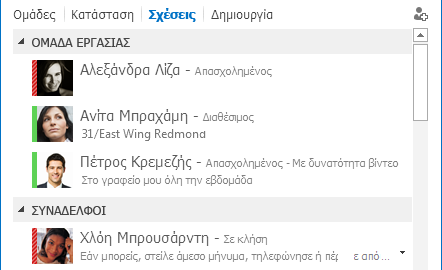
Χρησιμοποιήστε τη νέα σελίδα επιλογών Λίστα επαφών για να ρυθμίσετε τον τρόπο ταξινόμησης και εμφάνισης των επαφών. Μπορείτε να επιλέξετε μια αναπτυγμένη προβολή δύο γραμμών που δείχνει τις εικόνες των επαφών ή μια συμπυκνωμένη προβολή μίας γραμμής. Μπορείτε επίσης να ταξινομήσετε τις επαφές αλφαβητικά ή ανά διαθεσιμότητα.
Συνομιλίες με καρτέλες
Με τη νέα δυνατότητα συνομιλιών σε καρτέλες, μπορείτε πλέον να διατηρείτε όλες τις κλήσεις σας, τα άμεσα μηνύματα (ΙΜ) και τα κανάλια συνομιλίας σε ένα παράθυρο συνομιλίας. Οι καρτέλες στην αριστερή πλευρά του παραθύρου συνομιλίας σάς επιτρέπουν να περιηγείστε εύκολα σε όλες τις ενεργές συνομιλίες. (Φυσικά, αν προτιμάτε ένα παράθυρο ανά συνομιλία, μπορείτε να ορίσετε αυτήν την επιλογή στη σελίδα επιλογών "Λίστα επαφών".)
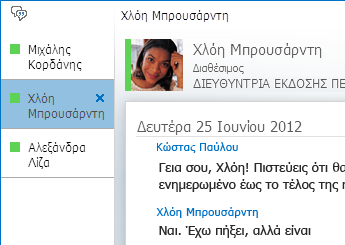
Χρησιμοποιήστε το κουμπί ανάπτυξης συνομιλίας 

Lync μπορούν να θυμούνται την κατάσταση συνομιλίας σας ακόμα και όταν εξέλθετε και εισέλθετε ξανά.
Τα εικονίδια στο κάτω μέρος του παραθύρου συνομιλίας σάς επιτρέπουν να προσθέσετε γρήγορα άλλα άτομα σε μια συνομιλία ανταλλαγής άμεσων μηνυμάτων ή να την αναβαθμίσετε σε κλήση ήχου, κλήση βίντεο ή παρουσίαση με εργαλεία κοινής χρήσης αρχείων και διασκέψεων web (πίνακας, σημειώσεις σύσκεψης, κοινόχρηστα σημειωματάρια και συνημμένα). Εάν τοποθετήσετε τον δείκτη του ποντικιού επάνω από ένα εικονίδιο, θα αποκαλυφθεί η λειτουργία επικοινωνίας του και οι επιλογές που είναι διαθέσιμες σε εσάς. Κάνοντας κλικ στο εικονίδιο, το άμεσο μήνυμά σας μετατρέπεται σε αυτήν τη λειτουργία.

Νέες δυνατότητες βίντεο
Με το μενού γρήγορης Lync, μπορείτε να ξεκινήσετε μια κλήση βίντεο με μια επαφή με ένα μόνο κλικ.
Πριν πραγματοποιήσετε ή αποδεχτείτε μια κλήση βίντεο, μπορείτε να δείτε μια προεπισκόπηση του δικού σας βίντεο στην πρόσκληση.
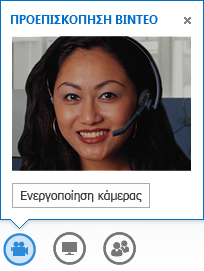
Με τη νέα Προβολή συλλογής βλέπετε αυτόματα όλα τα άτομα στη διάσκεψη βίντεο. Όταν το βίντεο δεν είναι διαθέσιμο, εμφανίζεται μια εικόνα του ομιλητή. Τα στοιχεία ελέγχου της συλλογής σάς επιτρέπουν να βλέπετε τα ονόματα των συμμετεχόντων και να καθορίζετε τους ενεργούς ομιλητές. Η συλλογή εμφανίζει συνεχώς τα πιο σχετικά άτομα στη σύσκεψη, τοποθετώντας το βίντεο του κύριου ομιλητή σε περίοπτη θέση στη σειρά του βήματος ομιλίας και εμφανίζοντας τις εικόνες των λιγότερο ενεργών συμμετεχόντων στις σειρές των καθισμάτων.
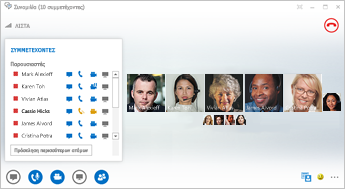
Όταν υπάρχουν περισσότεροι από πέντε συμμετέχοντες σε μια διάσκεψη βίντεο, τα παράθυρα βίντεο των πέντε πιο ενεργών συμμετεχόντων εμφανίζονται στην επάνω σειρά, ενώ ακολουθούν στην επόμενη σειρά οι εικόνες των υπόλοιπων συμμετεχόντων. Μπορείτε επίσης να επιλέξετε έναν ή περισσότερους συμμετέχοντες ώστε να είναι ορατοί ανά πάσα στιγμή.
Ενσωματωμένη προσβασιμότητα
Lync παρέχει υποστήριξη υψηλής ανάλυσης DPI, επιτρέποντας την κλιμάκωση κειμένου και γραφικών σε 125% και 150% κουκκίδες ανά ίντσα. Η υποστήριξη υψηλής αντίθεσης σημαίνει ότι Lync είναι οπτικά ελκυστική, ακόμη και όταν χρησιμοποιείται με τα διάφορα θέματα αντιθέσεων των Windows.
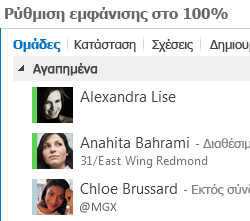
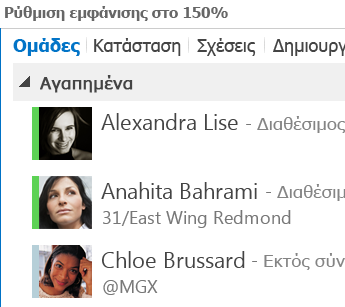
Επιπλέον, το Lync προσφέρει περισσότερες από 100 συντομεύσεις πληκτρολογίου για σημαντικές λειτουργίες, δίνοντάς σας άμεση πρόσβαση χωρίς ποντίκι. Για παράδειγμα, μπορείτε πλέον να πατήσετε ALT+C για να αποδεχθείτε μια κλήση ή ALT+I για να την αγνοήσετε, χωρίς να χρειάζεται καν να πατήσετε το πλήκτρο tab ή να ορίσετε την εστίαση. Μπορείτε επίσης να χρησιμοποιήσετε το πληκτρολόγιο για να τερματίσετε μια κλήση (ALT+Q), να ξεκινήσετε το OneNote (CTRL+N) και να ανοίξετε το μενού "Εργαλεία" (ALT+T).
Η εκτεταμένη υποστήριξη του προγράμματος ανάγνωσης οθόνης στο Lync εξασφαλίζει ότι όλες οι ειδοποιήσεις, οι εισερχόμενες αιτήσεις και τα άμεσα μηνύματα διαβάζονται δυνατά, ώστε να φυλάσσεστε πάντα ενήμεροι.
Νέες δυνατότητες σύσκεψης
Συμμετοχή σε σύσκεψη Lync με ένα μόνο κλικ
Είτε βρίσκεστε στο γραφείο σας είτε εν κινήσει, μπορείτε να συμμετάσχετε σε μια σύσκεψη Lync με ένα μόνο κλικ ή πάτημα. Δεν χρειάζεται πλέον να γράφετε ή να θυμάστε αριθμούς κλήσης και κωδικούς πρόσβασης. Απλώς κάντε κλικ στην επιλογή Συμμετοχή Lync σύσκεψη από μια υπενθύμιση σύσκεψης Outlook στον υπολογιστή σας ή από το ημερολόγιο ή το παράθυρο συσκέψεων σε μια συσκευή Windows Phone, iOS ή Android.

Επιλογές του χώρου σύσκεψης
Όταν προγραμματίζετε μια σύσκεψη, μπορείτε να επιλέξετε έναν αποκλειστικό χώρο ή να δημιουργήσετε μια νέα αίθουσα σύσκεψης με νέο αναγνωριστικό και κωδικό πρόσβασης. Έτσι, μπορείτε να προσαρμόσετε τις επιλογές σύσκεψης για να ανταποκρίνονται καλύτερα στις απαιτήσεις σας, στον τύπο σύσκεψης ή στους συμμετέχοντες. Για παράδειγμα, αν έχετε εξωτερικούς συμμετέχοντες, συγκεκριμένους παρουσιαστές ή εμπιστευτικές πληροφορίες να συζητήσετε, ίσως χρειάζεται να δημιουργήσετε έναν πιο ελεγχόμενο χώρο σύσκεψης.
Ανάλογα με τον τύπο της σύσκεψης, μπορείτε τώρα να αποφασίσετε αν θέλετε να ενεργοποιήσετε τη σίγαση του ακροατηρίου και να επιτρέψετε ή να αποκλείσετε την κοινή χρήση βίντεο όταν προγραμματίζετε τη σύσκεψη. Αυτές οι επιλογές είναι διαθέσιμες στη σελίδα "Επιλογές σύσκεψης" και συνιστώνται όταν έχετε σύσκεψη με περισσότερους από 20 συμμετέχοντες.
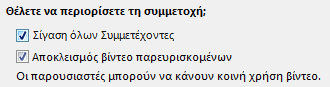
Στοιχεία ελέγχου εκτεταμένης σύσκεψης
Τα εύχρηστα στοιχεία ελέγχου ήχου στην αίθουσα σύσκεψης σάς επιτρέπουν να ενεργοποιείτε ή να καταργείτε τη σίγαση για τον εαυτό σας, να αλλάζετε τις συσκευές ήχου σας, ακόμα και να μεταφέρετε την κλήση απρόσκοπτα σε άλλον αριθμό.
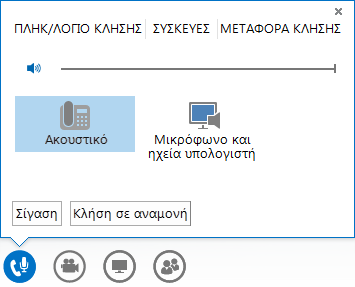
Το μενού Παρουσίαση παρέχει πρόσβαση σε όλο το περιεχόμενο της παρουσίασης σε ένα μέρος, όπως η επιφάνεια εργασίας, οι παρουσιάσεις του PowerPoint, η ψηφοφορία, ο πίνακας και το OneNote.
Κάθε φορά που κάνετε κοινή χρήση περιεχομένου, ειδοποιείστε με ένα ευδιάκριτο αναδυόμενο μενού στη σύσκεψη.
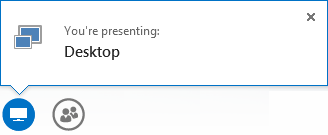
Μπορείτε ακόμα και να επιλέξετε να κάνετε κοινή χρήση πολλών προγραμμάτων, αν χρειαστεί να εργαστείτε με περισσότερα από ένα προγράμματα.
Μπορείτε πλέον να αποστείλετε παρουσιάσεις που περιέχουν αποσπάσματα ήχου. Απλώς στείλτε την παρουσίαση PowerPoint και τοποθετήστε το δείκτη του ποντικιού επάνω στη διαφάνεια για να εμφανίσετε ξανά τα στοιχεία ελέγχου βίντεο που επιτρέπουν την αναπαραγωγή, την παύση ή τη ρύθμιση του ήχου.
Ενώ κάποιος άλλος συμμετέχων παρουσιάζει μια σειρά διαφανειών του PowerPoint, εσείς μπορείτε να ελέγξετε τις διαφάνειες σε ιδιωτική προβολή και να επιστρέψετε στην προβολή παρουσιαστή ή να αναλάβετε τον έλεγχο από τον τρέχοντα παρουσιαστή, εάν συνεργάζεστε από κοινού για την παρουσίαση.
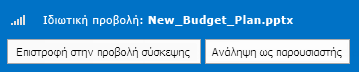
Ως παρουσιαστής της σύσκεψης, μπορείτε να επιτρέψετε ή να αποκλείσετε την αποστολή βίντεο. Η επιλογή Χωρίς βίντεο παρευρισκομένων σάς επιτρέπει να περιορίσετε την κοινή χρήση των βίντεο μόνο στους παρουσιαστές. Αυτή η επιλογή είναι χρήσιμη στην περίπτωση μιας μεγάλης σύσκεψης, όπου πρέπει να περιορίσετε την πρόσβαση μόνο στους παρουσιαστές.
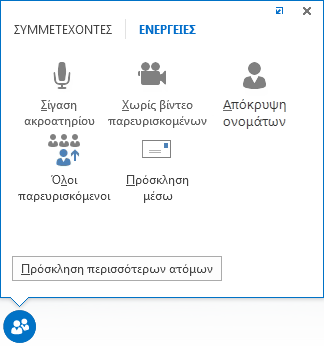
Αποκρύψτε τα ονόματα των ατόμων κάτω από την εικόνα ή το βίντεό τους στη συλλογή, χρησιμοποιώντας την επιλογή Απόκρυψη ονομάτων.
Κάντε κλικ στο στοιχείο Όλοι παρευρισκόμενοι για να αλλάξετε αμέσως την ιδιότητα όλων των υπόλοιπων παρουσιαστών σε συμμετέχοντες.
Επιλέξτε μια διάταξη… οποιαδήποτε διάταξη
Ανάλογα με τον τύπο σύσκεψής σας, μπορείτε να επιλέξετε μια συγκεκριμένη προβολή περιεχομένου, παρουσιαστή ή συμμετεχόντων στη σύσκεψη χρησιμοποιώντας το κουμπί Επιλογή μιας διάταξης 
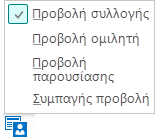
Η Προβολή συλλογής εμφανίζει όλες τις εικόνες ή τα βίντεο των συμμετεχόντων. Η Προβολή ομιλητή εμφανίζει το περιεχόμενο της σύσκεψης με το βίντεο ή την εικόνα του παρουσιαστή στην κάτω δεξιά γωνία του παραθύρου της σύσκεψης. Η Προβολή παρουσίασης εμφανίζει μόνο το περιεχόμενο της σύσκεψης. Λαμβάνετε μια πλήρη προβολή του περιεχομένου, αλλά δεν βλέπετε τους συμμετέχοντες. Η Συμπαγής προβολή εμφανίζει μόνο τις εικόνες των συμμετεχόντων. Απλώς τοποθετήστε το δείκτη του ποντικιού επάνω σε μια εικόνα για να δείτε τις αντίστοιχες πληροφορίες επαφής.
Όταν κάνετε εγγραφή μιας σύσκεψης, η εγγραφή αποθηκεύεται αυτόματα σε μορφή που μπορεί να αναπαραχθεί στο Windows Media Player (MP4). Μπορείτε να δημοσιεύσετε την εγγραφή σε μια κοινόχρηστη θέση για να τη δουν άλλοι χρήστες.
Εύκολη συνεργασία με κοινόχρηστες σημειώσεις
Το OneNote προσφέρει νέους τρόπους συνεργασίας κατά τη διάρκεια μιας σύσκεψης. Μπορείτε να χρησιμοποιήσετε κοινόχρηστα σημειωματάρια και να τα επεξεργαστείτε από κοινού με τους συμμετέχοντες στη σύσκεψη σε πραγματικό χρόνο κατά τη διάρκεια μιας σύσκεψης ή να κρατήσετε σημειώσεις για προσωπική χρήση μετά τη σύσκεψη. Η επιλογή "Κοινή χρήση" του OneNote απλοποιεί την επικοινωνία και την παρακολούθηση, ενώ μειώνει τα λάθη που προκαλούνται από τη μετέπειτα μεταγραφή.
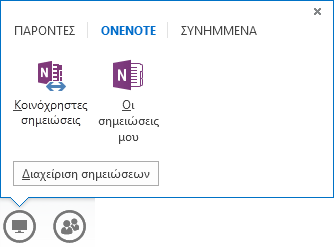
Όλα τα μέλη ομάδας μπορούν να έχουν πρόσβαση στις κοινόχρηστες σημειώσεις για να συμβάλλουν με πληροφορίες, να ανταλλάσσουν ιδέες ή να χρησιμοποιήσουν τις σελίδες του σημειωματάριου ως εικονικό πίνακα. Το παράθυρο του OneNote αγκυρώνεται αυτόματα στο παράθυρο της σύσκεψης, ενώ τα άτομα και το κοινόχρηστο περιεχόμενο της σύσκεψης προστίθενται αυτόματα στις "Σημειώσεις".
Μπορείτε να χρησιμοποιείτε το μενού Διαχείριση περιεχομένου με δυνατότητα παρουσίασης για να αλλάζετε δικαιώματα, να μετονομάζετε ή να καταργείτε περιεχόμενο.
Όταν Lync εντοπίσει ότι κάνετε μια παρουσίαση, σας εκχωρεί αυτόματα την κατάσταση παρουσίας Μην ενοχλείτε - Κάνει παρουσίαση . Η επιλογή αυτή αποκλείει την εμφάνιση άμεσων μηνυμάτων και άλλων ενοχλητικών επικοινωνιών.
Lync Web App
Lync Το Web App επιτρέπει στους χρήστες PC και Mac να συμμετέχουν σε μια σύσκεψη Lync από ένα πρόγραμμα περιήγησης Web και τώρα προσφέρει μια πλήρη εμπειρία Lync σύσκεψης, όπως:
-
Βίντεο υψηλής ευκρίνειας, το οποίο φέρνει ζωή και έκφραση στο Lync, επιτρέποντας στους χρήστες να βλέπουν αυτό που εννοείτε με νέους τρόπους.
-
Φωνή μέσω IP (VoIP), για να συνδέεστε στη σύσκεψή σας από οπουδήποτε, χωρίς επιπλέον χρεώσεις προέλευσης κλήσεων.
-
Ανταλλαγή άμεσων μηνυμάτων, που διασφαλίζει ότι μπορείτε να επικοινωνείτε σιωπηρά όταν είναι απαραίτητο, όπως όταν είστε σε μια καφετέρια ή στο τρένο.
-
Κοινή χρήση επιφάνειας εργασίας, εφαρμογών και PowerPoint, ώστε το περιεχόμενό σας να είναι ορατό από τους άλλους συμμετέχοντες, δίνοντάς σας τη δυνατότητα να συνεργάζεστε χωρίς να χάσετε τίποτα!
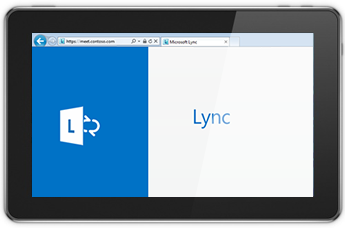
"Πρόσβαση από οποιοδήποτε σημείο"
Lync σάς διευκολύνει να επικοινωνείτε οπουδήποτε έχετε πρόσβαση στο Internet ή μέσω κινητής τηλεφωνίας, επιτρέποντάς σας να επικοινωνείτε με το όνομά σας όπου και αν βρίσκεστε. Μπορείτε να κάνετε εναλλαγή συσκευών κατά βούληση και να είστε βέβαιοι ότι θα έχετε μια οικεία και συνεπή εμπειρία χρήστη από τον υπολογιστή, το τηλέφωνο, το πρόγραμμα περιήγησης και το tablet σας.
Lync για προγράμματα-πελάτες για κινητές συσκευές
Lync για κινητές συσκευές σάς επιτρέπει να διατηρείτε την παρουσία σας όπου και αν βρίσκεστε μέσω της συσκευής Windows Phone,iPhone, iPad ή Android. Μπορείτε να διαχειριστείτε το χρόνο σας καλύτερα, αποφασίζοντας ποια θα είναι η διαθεσιμότητά σας και ελέγχοντας έτσι τις διακοπές από άλλους. Μπορείτε να στείλετε μηνύματα ηλεκτρονικού ταχυδρομείου, άμεσα μηνύματα, να πραγματοποιήσετε κλήσεις ή ακόμα και να συμμετάσχετε σε μια διάσκεψη ήχου με ένα μόνο πάτημα.
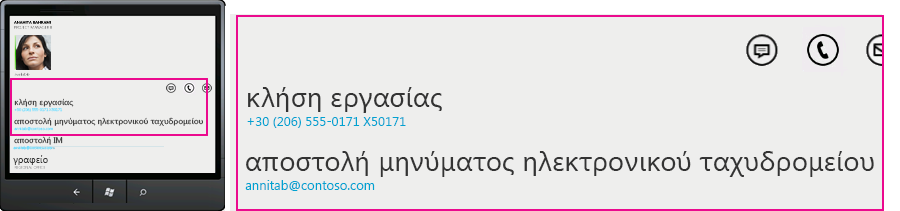
Lync για τα προγράμματα-πελάτες κινητών συσκευών σάς παρέχει την καλύτερη παραγωγικότητα σε όλες τις συσκευές. Μπορείτε να δείτε την παρουσία των συναδέλφων σας σε πραγματικό χρόνο και να επιλέξετε τον καλύτερο τρόπο σύνδεσης - άμεσο μήνυμα, μήνυμα ηλεκτρονικού ταχυδρομείου ή κλήση. Όταν καλείτε, Lync χρησιμοποιεί τον αριθμό Εταιρική φωνητική επικοινωνία σας, ώστε να μπορείτε να επικοινωνείτε με μία ενιαία, συνεπή ταυτότητα και να αποφεύγετε τις χρεώσεις προέλευσης κλήσεων.
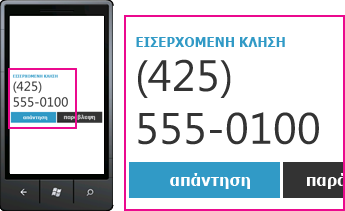
Η συνδεσιμότητα είναι διαθέσιμη στο εταιρικό σας δίκτυο και στο κανάλι δεδομένων της εταιρείας κινητής τηλεφωνίας που χρησιμοποιείτε χωρίς να απαιτεί σύνδεση εικονικού ιδιωτικού δικτύου (VPN). Μπορείτε να συμμετάσχετε σε μια διάσκεψη ήχου με ένα μόνο πάτημα, χωρίς να χρειάζεται να θυμάστε κωδικούς πρόσβασης ή αριθμούς PIN.
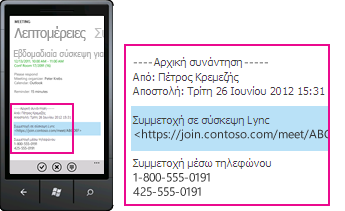
Lync για προγράμματα-πελάτες για κινητές συσκευές σάς επιτρέπει επίσης να κάνετε αναζήτηση στον εταιρικό σας κατάλογο και να συνδέεστε σε εξωτερικές επαφές σε άλλα δίκτυα.










